برای مشاوره نحوه انتقال مخاطبین اندروید به آیفون
برای مشاوره نحوه انتقال مخاطبین اندروید به آیفون


پس از تعویض تلفن همراه می بایست اطلاعات گوشی قبلی را به دستگاه جدید منتقل کرد اما برخی از افراد با سوال مهمی مانند این که نحوه انتقال مخاطبین اندروید به آیفون چگونه است مواجه خواهند شد، روش های متعددی برای انتقال مخاطبان وجود دارد تا افراد ملزم به ثبت مجدد تمامی شماره های تماس نشوند که آشنایی با این روش ها مفید می باشد. در گذشته از دفترچه تلفن های فیزیکی برای نگهداری شماره ها استفاده می شد اما پس از فراهم شدن امکان دسترسی به دفترچه الکترونیکی دیگر افراد شماره ها را در دفتر فیزیکی درج نکرده و به همین علت در صورت عدم انتقال مخاطب و افزودن موارد به گوشی جدید، تمامی شماره ها از دست خواهند رفت.
انتقال مخاطبین اندروید به آیفون از طریق نصب برخی برنامه های خاص صورت می گیرد اما باید اظهار داشت که می توان بدون نصب نرم افزار و با استفاده از گوگل یا جی میل برای جابجایی اقدام کرد. در این مقاله به آموزش انتقال از طریق روش های متعددی مانند روش استفاده از گوگل و Gmail، شیوه استفاده از سیم کارت و انتقال مخاطبین از اندروید به ایفون با شیریت پرداخته شده است. در انتهای مقاله لینک دانلود نرم افزارهای ارائه دهنده خدمات آورده شده و برای علاقمندان قابل استفاده است.
انتقال مخاطبین اندروید به آیفون
دستگاه اندروید و آیفون تفاوت های زیادی با یکدیگر داشته و بسیاری از برنامه های قابل نصب بر روی گوشی اندرویدی روی آیفون اجرا نمی شوند، به همین دلیل ممکن است اشخاص پس از تعویض تلفن همراه با چالش هایی برای انتقال مخاطبان خود به دستگاه جدید با سیستم ios مواجه شوند. به طور کلی باید توضیح داد که مانعی برای جابجایی دفترچه تلفن از Android به ios وجود نداشته و روش های متعددی در دسترس می باشد.
مراحل انتقال دفترچه تلفن اندروید به آیفون را می توان با استفاده از حساب گوگل یا Gmail طی کرده و همچنین با نصب برخی نرم افزارهای خاص مانند mova to iOS اقدامات لازم برای جابجایی را انجام داد. در ادامه بهترین روش ها معرفی شده و آموزش انتقال از طریق هر مورد به صورت کلی توضیح داده شده است:
انتقال از طریق گوگل و جیمیل: هر فردی پس از خرید تلفن همراه اندروید ابتدا یک جی میل ساخته یا اطلاعات ورود به حساب کاربری پیشین خود را در فرم ورود به جی میل درج می کند تا موفق به دریافت خدمات از گوگل پلی و گوگل کروم گردد. نکته قابل توجه این است که امکان همگام سازی مخاطبین با Gmail وجود داشته و بنابراین پس از تعویض دستگاه اندروید در صورت ورود به حساب جیمیل در تلفن آیفون، امکان دسترسی به مخاطبان همگام سازی شده فراهم می شود.
انتقال با سیم کارت: گاهی اوقات افراد مخاطبین خود را در دستگاه اندروید ذخیره کرده که به همین دلیل جابجایی آنان سخت و دشوار خواهد شد. اگر فرد هنگام ثبت مخاطبان در تلفن همراه، گزینه ثبت بر روی سیم کارت را مورد انتخاب قرار دهد در ادامه با انتقال سیم کارت به گوشی جدید در واقع مخاطبان نیز پس از انتخاب برخی از گزینه ها دربخش تنظیمات، جابجا خواهند شد.
انتقال با شیریت: برای انتقال مخاطبان با استفاده از برنامه Shareit ابتدا باید مخاطبان را به عنوان فایل VCF ذخیره کرده و سپس فایل را به تلفن همراه جدید منتقل نمود. در ادامه باید VCF را در دستگاه ios اکسترکت کرده تا دفترچه و شماره ها قابل استفاده گردند.
انتقال با نرم افزارها: برخی از برنامه ها و اپلیکیشن ها با هدف ارائه خدمات انتقال مخاطبین اندروید به آیفون راه اندازی شده و فعالیت می کنند که از بین آن ها می توان به Mova to iOS اشاره کرد. این برنامه بر روی دستگاه اندروید نصب شده و امکان اتصال دو دستگاه به یکدیگر را جهت جابجایی فراهم می نماید.
انتقال با کامپیوتر: افراد می توانند اطلاعات داخل دستگاه اندروید را با کابل USB به کامپیوتر منتقل کرده و سپس تلفن همراه آیفون را با USB به کامپیوتر وصل نموده و فایل VCF مخاطبان را به آن منتقل کنند. برای جابجایی فایل VCF می توان از برنامه هایی مانند شیریت نیز کمک گرفته و اجباری برای استفاده از کامپیوتر وجود ندارد.
بهترین راه برای انتقال دفترچه تلفن اندروید به آیفون استفاده از جی میل و گوگل بوده زیرا این روش نیاز به نصب برنامه خاصی نداشته و همچنین نحوه انتقال با سیم کارت نیز مناسب به حساب می آید. افرادی که مخاطبین را با حساب گوگل همگام سازی نکرده اند، می توانند روش هایی مانند جابجایی با Shareit را مورد انتخاب قرار دهند.
نکته قابل توجه این است که مخاطبان غالبا در برخی شبکه های اجتماعی مانند تلگرام ذخیره شده و فرد پس از ورود به حساب کاربری در شبکه اجتماعی مربوطه در دستگاه جدید، امکان مشاهده مخاطبان را دارد. اما به این دلیل از روش های انتقال دفترچه تلفن اندروید به آیفون برای درج شماره ها در لیست مخاطبین تلفن همراه استفاده می شود گه شماره های تلگرام تنها پس از ورود به تلگرام در دسترس قرار می گیرند و نمی توان با استفاده از سیم کارت با آن شماره ها تماس گرفت. فرد برای برقراری تماس غیر اینترنتی باید شماره را از تلگرام کپی کرده و در برنامه شماره گیری درج نموده که کاری وقت گیر می باشد.
انتقال مخاطبین اندروید به آیفون با گوگل
برای انتقال مخاطبین اندروید به آیفون با گوگل افراد باید ابتدا همگام سازی مخاطبان با گوگل را در دستگاه اندروید انجام دهند، منظور از Google در واقع حساب کاربری افراد در این برنامه بوده که از آن حساب برای ورود به جی میل، گوگل پلی، گوگل کروم و سایر موارد استفاده خواهد شد. در ادامه راهنمای تصویری آمده و توضیحات لازم شرح داده شده است.
پیش از اقدام برای انتقال مخاطبین اندروید به آیفون با گوگل باید وارد جی میل یا حساب کاربری گوگل در تلفن همراه اندروید شده تا مخاطبان همگام سازی شوند. افراد می توانند وارد دفترچه تلفن شده و ایمیل خود را از بالای صفحه مانند تصویر زیر انتخاب نمایند. در ادامه اگر شماره های ثبت شده در تلفن همراه اندروید از پیش همگام سازی شده باشند، لیست موارد همگام سازی شده نمایش داده خواهد گشت.
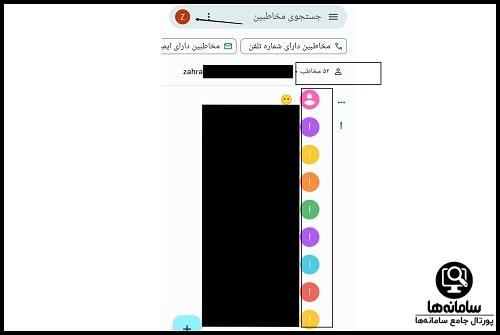
در صورت عدم ذخیره سازی شماره ها در حساب کاربری، اشخاص می توانند برای ثبت درخواست همگام سازی به Settings app مراجعه کرده و پس از انتخاب Google وارد Accounts شده و اکانت مورد نظر را انتخاب کنند. در مرحله بعدی باید روی Account sync کلیک شده تا لیست موارد قابل همگام سازی نمایش داده شود، اگر گزینه Contacts در حالت on قرار داشته باشد مخاطبان همگام سازی می شوند.
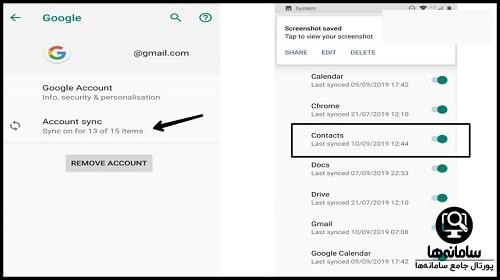
سپس افراد باید به تنظیمات یا Setting تلفن همراه آیفون مراجعه کرده و گزینه Contacts را مورد انتخاب قرار دهند. در ادامه باید Add Account را گزینش نموده و پس از انتخاب گوگل اطلاعات حساب کاربری را در فرم تایپ کرد.
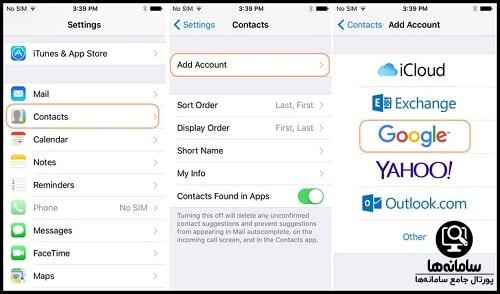
حالا می توان درخواست همگام سازی را داده و گزینه مربوط به همگام سازی مخاطبان را مانند تصویر زیر فعال کرد. با کلیک بر روی دکمه کشویی on یا off همگام سازی مخاطبان صورت گرفته که سبز بودن دکمه نمایانگر on و خاموشی آن بیانگر off است.
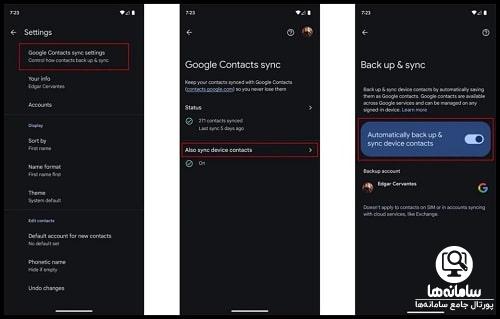
در خصوص آموزش انتقال مخاطبین اندروید به آیفون بدون استفاده از نرم افزارها باید شرح داد که اغلب دارندگان تلفن همراه اندرویدی یک حساب گوگل داشته زیرا در غیر این صورت نمی توانند از گوگل پلی یا سایر برنامه های مهم مانند یوتیوب استفاده کنند. به همین دلیل در برخی از مواقع همگام سازی خودکار مخاطبان با حساب گوگل صورت گرفته و انتقال از طریق این روش سریع و ساده خواهد بود
انتقال مخاطبین اندروید به آیفون با سیم کارت
یکی از روش های جابجایی شماره های ذخیره شده در تلفن همراه، روش انتقال مخاطبین اندروید به آیفون با سیم کارت است که ساده و آسان تر از سایر روش ها به حساب می آید. برای این کار افراد می بایست تمامی مخاطبان خود را بر روی سیم کارت ذخیره کرده و در ادامه سیم کارت را از گوشی اندروید خارج کرده و در آیفون قرار دهند.
برای ذخیره مخاطب در سیم کارت می بایست به دفترچه تلفن در گوشی مراجعه کرده و سپس روی آیکون حساب کاربری کلیک نمود، در ادامه باید سیم کارت مورد انتخاب قرار گیرد. حالا افراد می توانند اقدامات لازم برای افزودن مخاطبان به سیم کارت خود را انجام دهند.
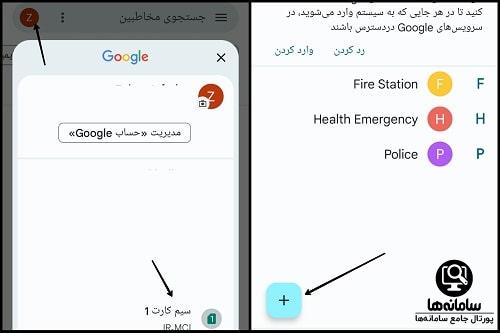
اگر اشخاص در گذشته مخاطبان را بر روی سیم کارت ذخیره نکرده و در واقع آنان را با حساب گوگل همگام سازی کرده باشند، برای انتقال کلیه مخاطبان از حساب گوگل به سیم کارت نیاز به نصب برنامه و نرم افزار دارند. بنابراین این روش مناسب افرادی است که از ابتدا تمامی شماره ها را روی سیم کارت ذخیره کرده اند، سایرین ابتدا باید فایل VCF را از شماره ها تهیه کرده و سپس با استفاده از نرم افزارها فایل VCF مخاطبان را به سیم کارت منتقل کنند.
در نهایت اشخاص باید سیم کارت حاوی مخاطبان را در تلفن همراه آیفون قرار دهند، سپس می بایست به قسمت مخاطبان در تنظیمات مراجعه کرده و وارد نمودن شماره ها از سیم کارت را مورد انتخاب قرار داد.
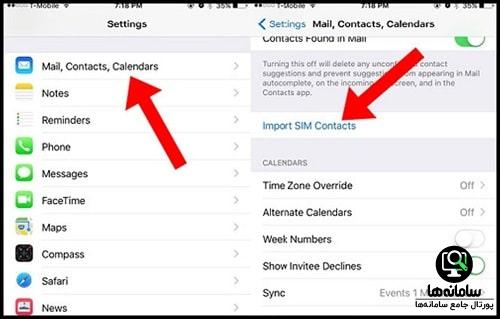
در نهایت پس از تعیین محل ذخیره سازی شماره ها، موارد به دفترچه تلفن افزوده شده و قابل استفاده می گردند. در آموزش انتقال باید توضیح داد که پیش از قرار دادن سیم کارت در دستگاه ios لازم است آن را به سایز نانو پانچ کرد، در صورتی که برش به درستی صورت نگیرد تمامی اطلاعات از بین رفته و خدمات برقراری تماس ارائه نخواهد شد.
انتقال مخاطبین از اندروید به ایفون با Gmail
جیمیل در واقع همان سرویس ایمیل گوگل بوده و افراد برای استفاده از خدمات آن می بایست یک حساب کاربری در گوگل ایجاد کنند، در واقع افراد با 1 حساب می توانند از Gmail، یوتیوب و گوگل کروم استفاده نموده و نیاز به تکمیل فرم های نام نویسی متعدد نخواهند داشت. در خصوص انتقال مخاطبین از اندروید به ایفون با Gmail باید شرح داد که امکان همگام سازی شماره ها با حساب کاربری Google وجود داشته و در ادامه جابجایی به آسانی صورت می گیرد.
در آموزش انتقال باید توضیح داد که افراد پس از مراجعه به حساب کاربری در Gmail می توانند گزینه مخاطبان را انتخاب کرده تا در ادامه لیستی از مخاطبان همگام سازی شده جهت انتقال مخاطبین اندروید به آیفون برای آنان نمایش داده شود.
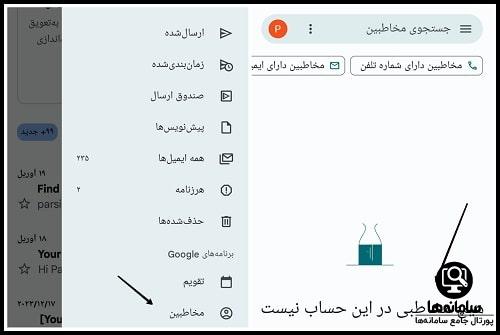
اگر هیچ مخاطبی با حساب کاربری گوگل همگام سازی نشده باشد، افراد می بایست به بخش برنامه ها در تنظیمات مراجعه کرده و در قسمت حساب ها، حساب مورد نظر را انتخاب کنند. در ادامه باید روی Account sync کلیک کرده و از فعال بودن گزینه contacts اطمینان حاصل نمود.
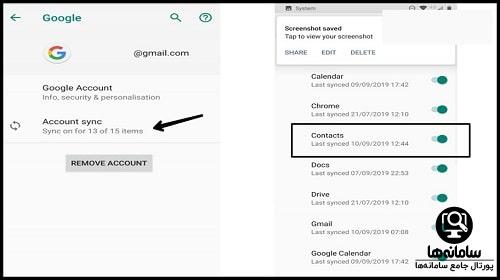
پس از اتمام همگام سازی در تلفن همراه اندروید، اشخاص می بایست با استفاده از دستگاه آیفون وارد حساب کاربری گوگل یا جی میل شوند. در ادامه باید گزینه Google Contacts را در تنظیمات آیفون انتخاب کرده و گزینه also sync device contacts را فعال نمود.
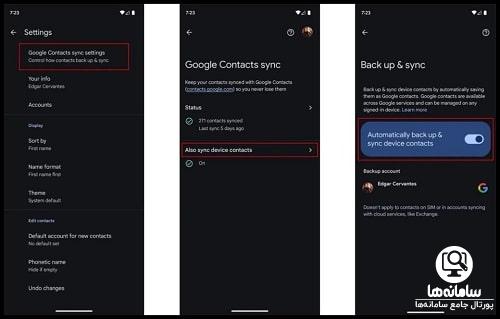
پس از انتقال مخاطبین از اندروید به ایفون با Gmail امکان برقراری تماس با هر یک از شماره ها وجود داشته و هیچ محدودیتی برای استفاده از گزینه های موجود در دفترچه تلفن الکترونیکی مانند ارسال پیام کوتاه وجود ندارد. اشخاص برای استفاده از این روش نیاز به نصب برنامه خاصی نداشته و بدون نیاز به نرم افزارها از خدمات جابجایی بهره مند می شوند.
انتقال مخاطبین از اندروید به ایفون با شیریت
از برنامه شیریت برای جابجایی فایل، ویدیو، صدا یا عکس و بازی استفاده می شود که افراد جهت انتقال مخاطبین از اندروید به ایفون با شیریت می بایست ابتدا یک فایل VCF از مخاطبان تهیه نمایند. در ادامه نیاز به دانلود و نصب Shareit بر روی تلفن همراه و اتصال دستگاه اندروید به آیفون بوده که راهنمای تصویری و توضیحات در ادامه قابل مطالعه می باشد.
ابتدا باید وارد بخش مخاطبان گوشی اندروید شده و تمامی موارد را مورد انتخاب قرار داد. در ادامه می بایست یکی از موارد نمایش داده شده را برای ذخیره سازی انتخاب کرده که غالبا فرمت VCF جهت انتقال مخاطبین از اندروید به ایفون با شیریت مورد انتخاب قرار می گیرد. سپس می توان روی Export یا Import/Export کلیک کرد.
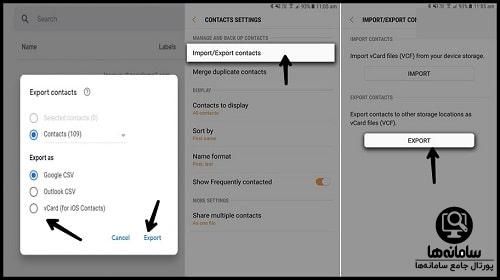
حالا باید فایل VCF را از طریق شیریت برای دستگاه دوم جهت انتقال مخاطبین اندروید به آیفون ارسال کرد. برای این امر پس از ورود به Shareit می بایست با گوشی اندروید فایل را انتخاب و روی Send کلیک کرده و با تلفن همراه آیفون Receive را مورد انتخاب قرار داده و سپس دو دستگاه را از طریق اسکن QR کد به یکدیگر متصل نمود.
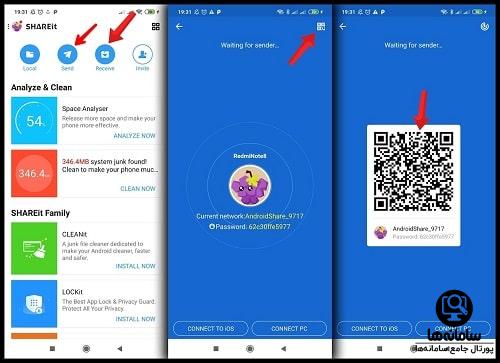
پس از دریافت فایل VCF توسط دستگاه آیفون نیاز به Extract فایل و در ادامه انتخاب گزینه Share می باشد. سپس می بایست برنامه مخاطبان را انتخاب کرده و روی Add All Contacts کلیک نمود. در نهایت باید Create New Contacts را مورد انتخاب قرار داده تا جابجایی شماره های گوشی قبلی با موفقیت صورت گیرد.
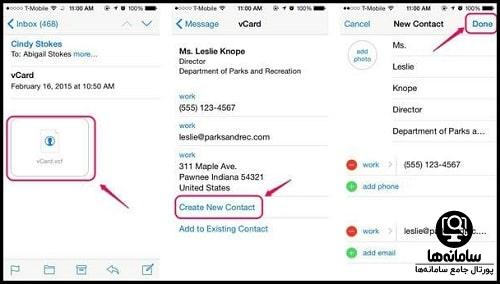
در آموزش انتقال با نرم افزار باید اشاره کرد که جابجایی فایل VCF با تلگرام، ایمیل و سایر برنامه ها یا شبکه های اجتماعی امکان پذیر بوده و اجباری مبنی بر نصب شیریت وجود ندارد. یکی دیگر از برنامه های ارائه دهنده خدمات جابجایی فایل، زاپیا بوده که نصب آن مورد نیز مفید واقع خواهد شد. ممکن است تنظیمات و دفترچه تلفن برخی از دستگاه ها با سایرین تفاوت داشته و عنوان گزینه ها تا حدودی فرق داشته باشد، اما مراحل یکسان بوده و ابتدا باید VCF را در دستگاه اندروید تهیه کرده و سپس در دستگاه آیفون اکسترکت نمود.
برنامه های انتقال مخاطبین اندروید به آیفون
در آموزش انتقال دفترچه تلفن اندروید به آیفون باید اشاره کرد که گاهی اوقات افراد تمایلی به استفاده از روش های همگام سازی حساب گوگل و جابجایی از طریق سیم کارت ندارند که این افراد می بایست از طریق نصب نرم افزارهای خاص برای جابجایی اقدام کنند. لیستی از برنامه ها همراه با نشانی دانلود و جزئیات خدمت قابل دریافت در جدول زیر آورده شده است.
| نام برنامه | خدمت قابل دریافت از نرم افزار | نشانی دانلود |
| Move to iOS | انتقال مخاطبین اندروید به آیفون | دانلود |
| Contact Transfer نسخه ویندوز | نرم افزار فقط روی ویندوز نصب شده و اجازه جابجایی شماره ها را از اندروید به آیفون می دهد. | دانلود |
| Droid Transfer نسخه ویندوز | این نرم افزار خدمات انتقال دفترچه تلفن اندروید به آیفون را در ویندوز ارائه می دهد. | دانلود |
| iTunes نسخه ویندوز | از iTunes برای جابجایی فایل بین کامپیوتر و آیفون استفاده شده و اشخاص نیاز به فایل مخاطبان VCF دارند. | دانلود |
| نسخه ios Zapya | خدمات انتقال فایل VCF را ارائه می دهد. | دانلود |
| Zapya نسخه اندروید | برای جابجایی فایل از آن استفاده می شود. | دانلود |
| iCloud ویندوز | امکان جابجایی مخاطبان را از طریق کامپیوتر به تلفن همراه آیفون فراهم می کند. | دانلود |
| Bluetooth Contact Transfer | برای جابجایی از بلوتوث استفاده می نماید. | دانلود |
| My Contacts Backup | به فایل VCF نیاز دارد. | دانلود |
یکی از بهترین برنامه های انتقال مخاطبین اندروید به آیفون Move to iOS نام داشته که بر روی تلفن همراه اندروید نصب شده و از طریق ساخت یک شبکه وای فای اختصاصی انتقال را انجام می دهد. برای استفاده از نرم افزار پس از نصب آن بر روی دستگاه اندروید باید وارد بخش iOS Setup Assistant شده و جابجایی داده ها را انتخاب کرد، سپس می بایست رمز ساخته شده توسط تلفن همراه آیفون را در فرم نرم افزار درج نمود تا اطلاعات منتقل شود.
افرادی که فایل VCF مخاطبان خود را در اختیار دارند، امکان به اشتراک گذاری از طریق بلوتوث، زاپیا، تلگرام، واتساپ، ایتا،روبیکا و iCloud را خواهند داشت. افراد فاقد فایل VCF می بایست از نرم افزارهایی مانند Move to iOS استفاده کرده تا جابجایی بدون نیاز به هیچ گونه تخصص ویژه ای به شکل صحیح انجام شود.
اگر بعد از خواندن این مقاله، سوال یا ابهامی در خصوص انتقال مخاطبین اندروید به آیفون داشتید هم می توانید با کارشناسان مرکز مشاوره سامانه ها تماس بگیرید. کارشناسان سامانه ها تمام سوالات شما را به کامل ترین شکل ممکن پاسخگو هستند.


پاسخ مشاور: این روش یکی از ساده ترین روش های انجام این کاره که برای اون می بایست ابتدا تمام مخاطبین رو روی سیم کارت ذخیره و سپس سیم کارت رو به تلفن جدید منتقل کنید. توضیحات در خود مقاله قابل دسترسیه.